win10怎么取消系统自动更新 win10取消系统自动更新的方法
发布时间:2017-07-04 14:01:10 浏览数:
今天给大家带来win10怎么取消系统自动更新,win10取消系统自动更新的方法,让您轻松解决问题。
自动更新总是影响自己关机,想把它关掉,该怎么关掉它呢?我这里会很详细的讲解如何关闭自动更新。具体方法如下:
1在“搜索web和windows”框中输入
“服务”
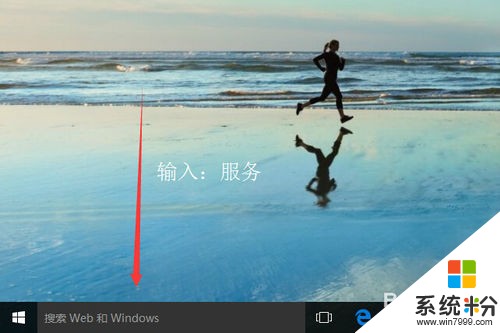 2
2在搜索结果中点击第一个,那个图标像齿轮的那个!
如下图。
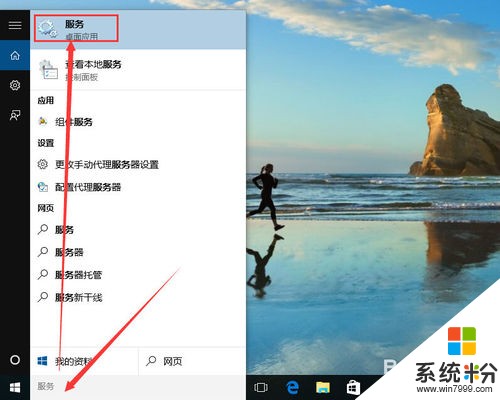 3
3在打开的“服务”窗口中,我们找到”windows update“
 4
4找到”windows update“,然后在上面点击鼠标右键
再点击属性
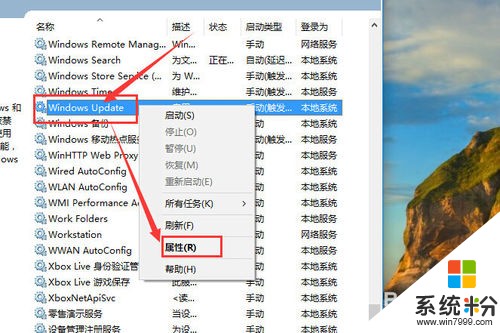 5
5在属性里面,找到“启动类型”一行
我们把启动类型设置为“启用”
 6
6设置为启用之后,点击“确定”
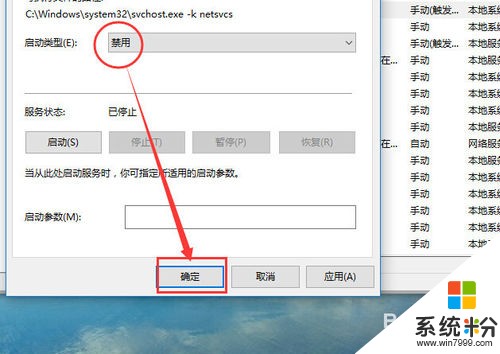 7
7经过以上设置之后,我们wi10专业版的系统自动更新就在重启后被关闭了!
注意!是重启后。
在点击“确定”前,如果你不想让系统在重启之前生效。那么点击“停止”按钮,然后再点击“确定”。
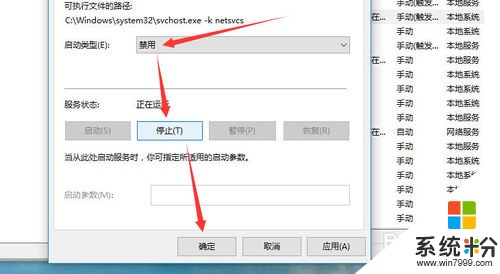
以上就是win10怎么取消系统自动更新,win10取消系统自动更新的方法教程,希望本文中能帮您解决问题。